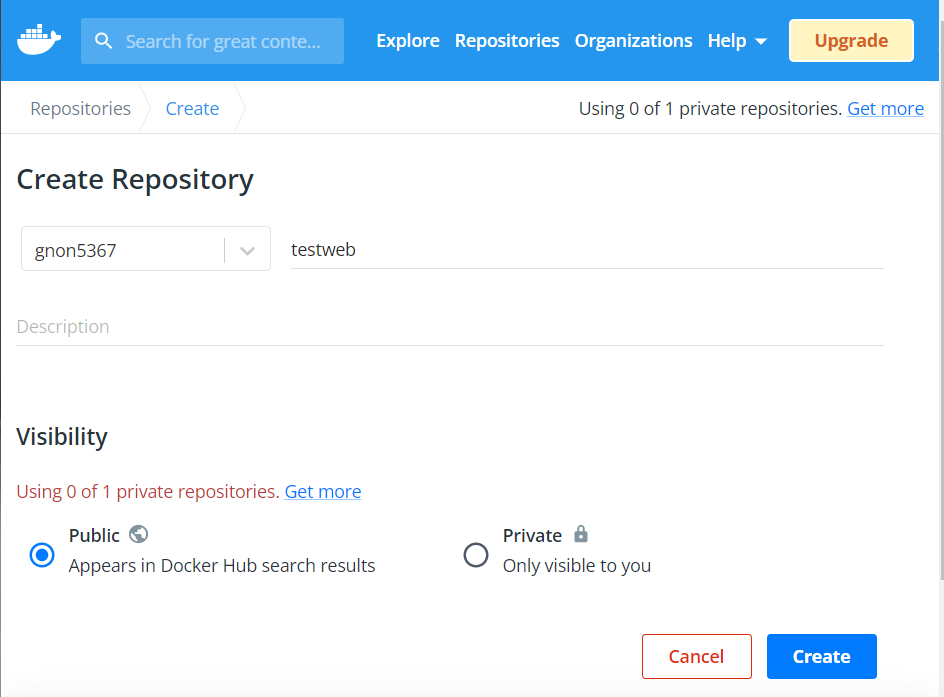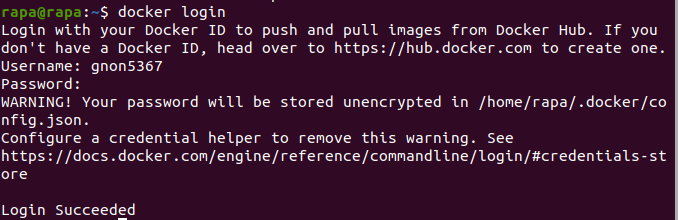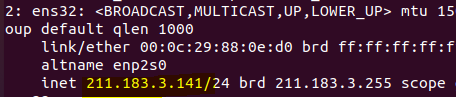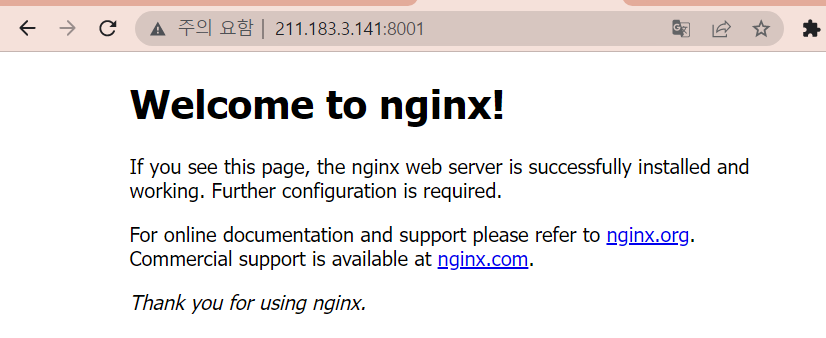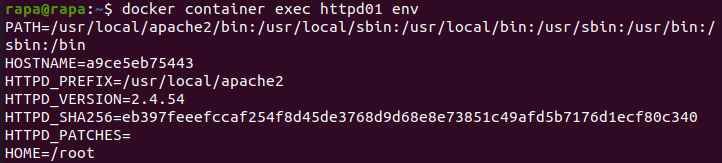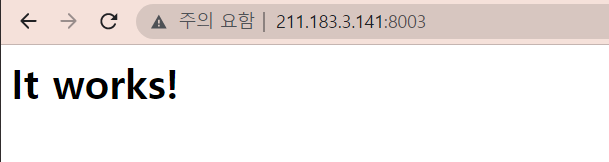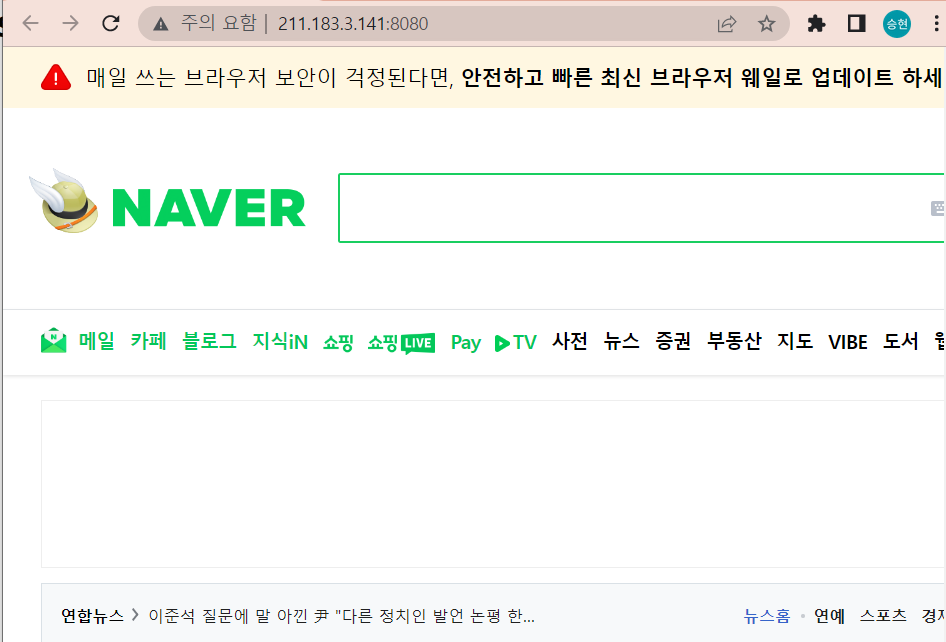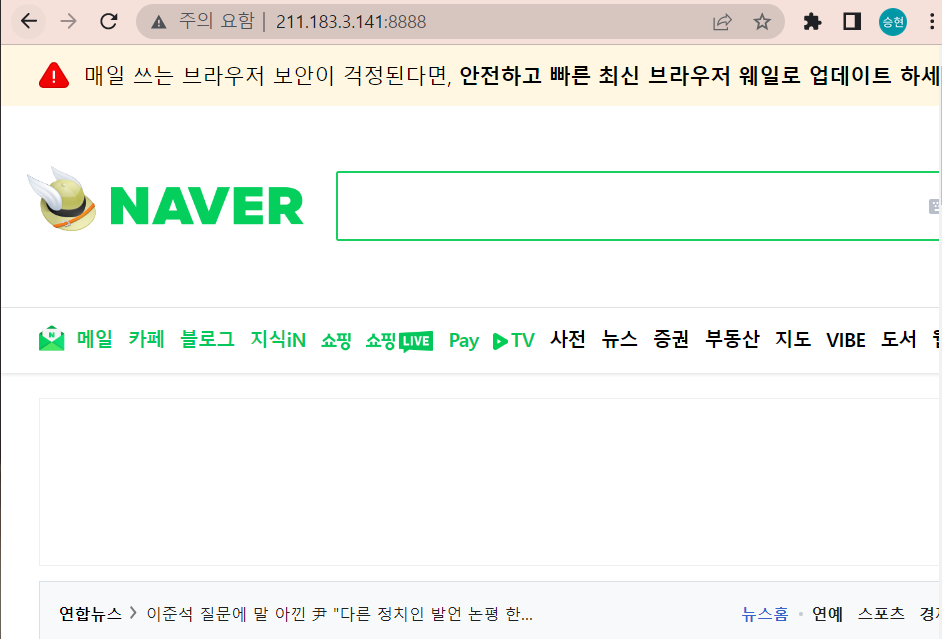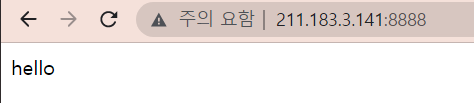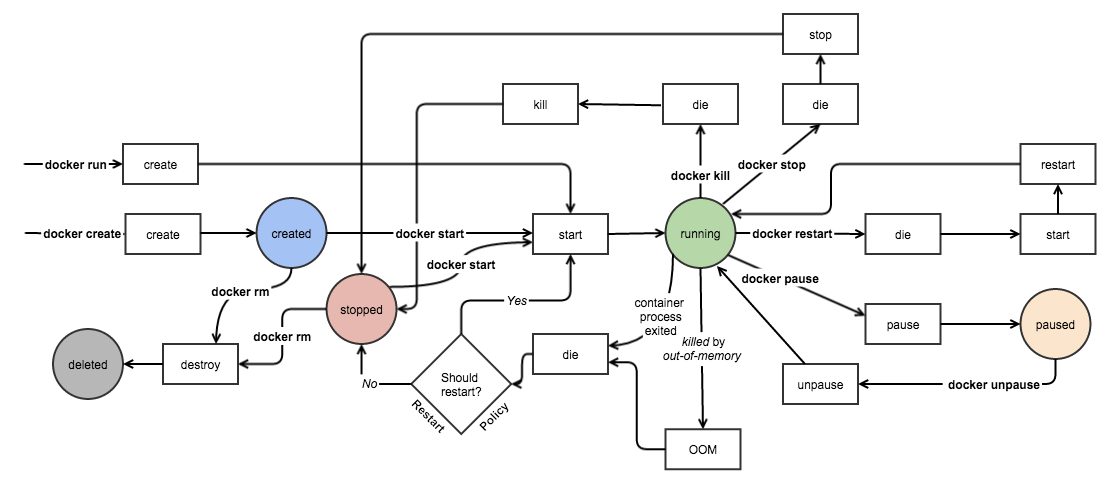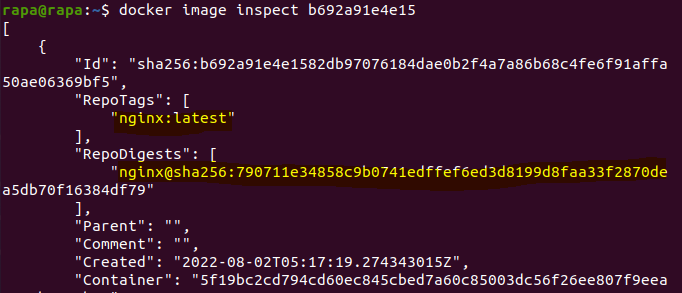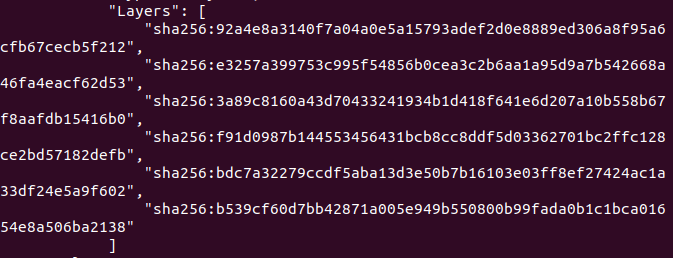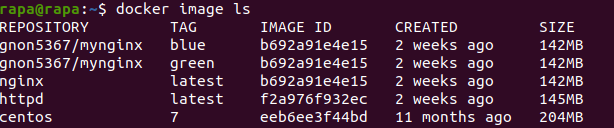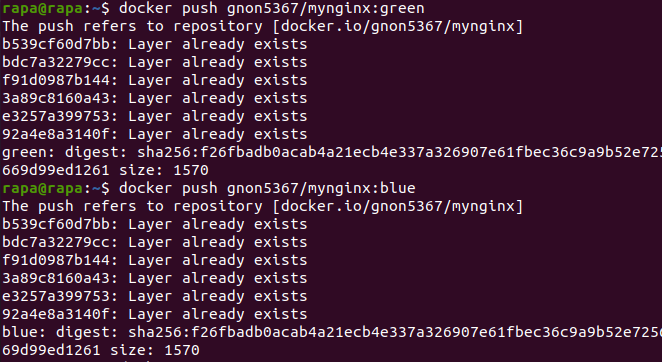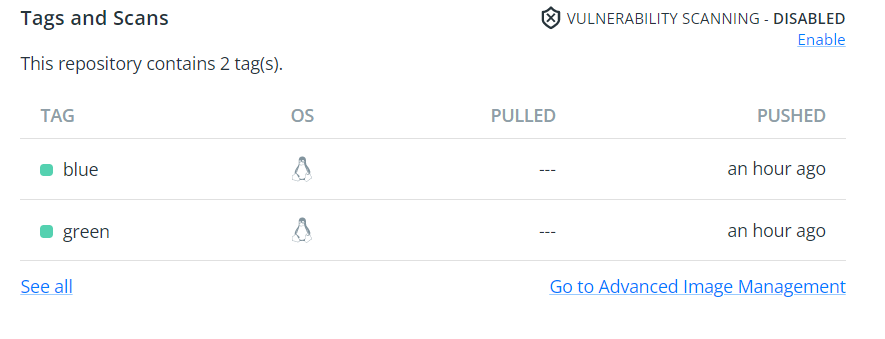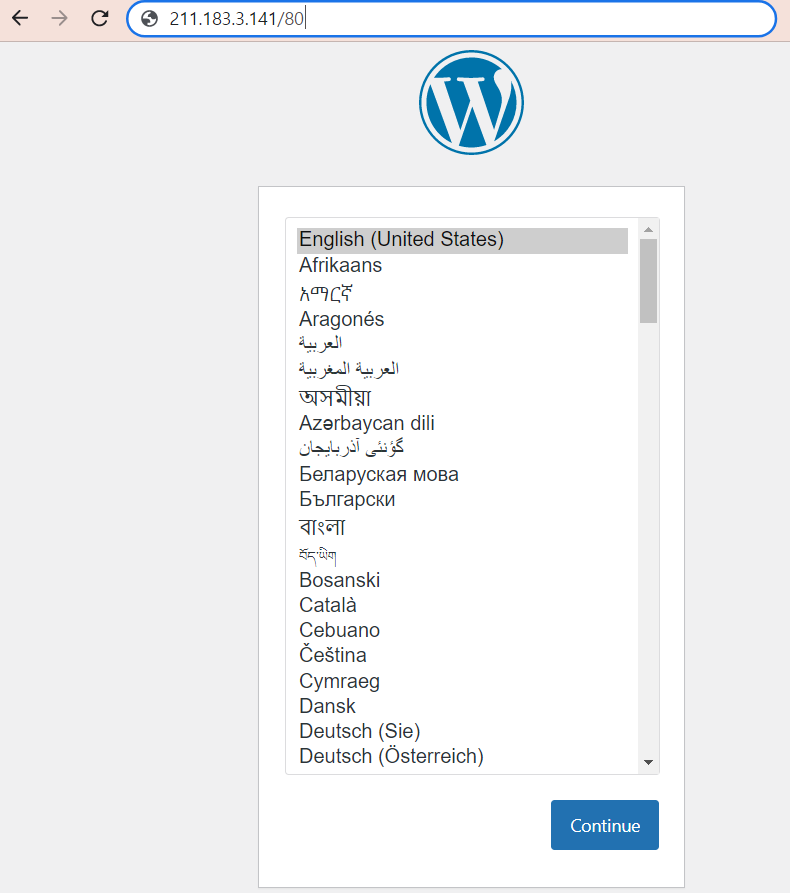클라우드와 도커의 시작
- 클라우드 = 남아도는자원을 외부에 제공(그리드 컴퓨팅) + 과금시스템(유틸리티 컴퓨팅, 전기세)
- 클라우드는 사설 클라우드와 퍼블릭(공인) 클라우드로 나뉜다.
공인 클라우드 (aws,azure,gcp,ncp...) 사설 클라우드 (openstack, cloudstack, vmware)클라우드 컴퓨팅 특징
- on-demand - 주문 즉시 사용가능
- 인터넷 접속이 가능하다면 위치에 상관없이 24시간 온라인을 유지할 수 있다.(서비스 이용가능)
- 탄력성(필요할 때 마다 늘리고 줄이고 가능)/확장성 : "auto scale"을 통해 탄력적으로 서비스의 확장과 축소가 가능하다.
예) 인스턴스의 대수를 2대에서 4대로 늘리는 것, 디스크의 용량을 10GB에서 20GB로 늘리는 것. -> 수평적으로 늘리는 것/수직적으로 늘리는 것. 일반적으로 클라우드에서 탄력적/확장성을 얘기할 때에는 scale out을 지칭한다. 특정 상황이 되면 자동으로 스케일을 확장하도록 설정할 수 있다. -> "**오토스케일링"**
- 자원 관리를 풀에 담아서 일괄적으로 처리 할 수 있다. -> 자원의 클러스터화가 가능해야한다.
- 자원 사용의 모니터링이 가능해야한다. 이는 과금 서비스와 연계하여 사용될 수 있다.
- 24시간 온라인을 유지할 수 있는 애플리케이션(예전에는 downtime이 많았다.) : 가상머신등의 지역간 이동을 통해 구현 가능하게 됨
서버 가상화
- kvm과 같은 하이퍼바이저를 이요와여 가상 서버 형태로 서버를 제공하는 방법
스토리지 가상화
- 적은 양의 스토리지를 묶어 하나의 큰 자원풀로 활용하는 것
네트워크 가상화
- vlan, vxlan, vpc(virtual private cloud), vrf(virtual routing forwarding - 각 고객사별로 별도의 라우팅 테이블을 제공하는 것)
프로비저닝(provisioning)
- 시스템을 즉시 사용할 수 있는 준비 상태로 대기하는 것(network, server)
- 만약 가상서버 10대, 네트워크 준비, 볼륨 준비 등을 일일이 처리한다면 이는 오랜시간이 걸릴 것이다. 이를 이괄적으로 처리할 수 있는 프로비저닝 도구가 있다.(대표적으로 ansible,chef,puppet,vagrant 등)
-> 일일이 명령을 통해 구현했다면 프로비저닝 도구를 일반적으로 코드로 구현하여 배포한다.
배포(Deployment)
- 애플리케이션을 즉시 사용할 수 있는 준비 상태로 대기하는 것(mysql, mariaDB)
오케스트레이션
- 시스템 또는 애플리케이션의 묶음을 일괄적으로 배포/프로비전 할 수 있으며 이를 회수하는 것.
- 일반적으로는 애플리케이션/컨테이너의 관리에 주로 사용하는 용어이며 특히 컨테이너와 관련하여 대표적인 오케스트레이션 도구로는 "쿠버네티스"가 있다.
클라우드 구분
- laas - 서버/네트워크/방화벽과 같이 서비스 제공을 위한 인프라 환경을 제공하는 것 -> openstack, ec2, kvm을 인스턴스 형태로 제공한다.
- paas - 개발환경(데이터베이스, 개발 언어, IDLE 등을 동일한 버전등으로 제공할 수 있다.)
- Saas - 소프트웨어를 제공한다.
온프레미스
- 크라우드와 달리 자체 데이터 센터를 운영하는 것
- 자체 솔루션등을 적용할 수 있어 보안상, 효율성 면에서는 우수하다고 할 수 있다.
- 단, 현재는 온프레미스 환경에서 이를 클라우드로 전환하는 케이스가 늘고 있다.
-> 사설 클라우드로 변환
사설 클라우드
- 대기업/금융권등의 서버를 자체 데이터 센터에서 클라우드를 구축하고 이를 활용하는 방법
하이브리드 클라우드
- 퍼블릭과 프리빗의 결합
- 예를들어 웹서버는 aws에서 제공하고 데이터 보관 서비스는 사설 클라우드를 활용하는 방법
Bare Metal vs 가상머신 vs 컨테이너
베어메탈
- 애플리케이션이 OS 위에 직접 배포된다.
가상머신
- 파이퍼바이저를 이용하여 가상서버를 구축하고 해당 서버위에 애플리케이션이 배치되는 형태로 가상머신은 각자의 커널을 갖는다.
- 실제로 애플리케이션이 동작하기 위해서는 guest os -> 커널 -> 하이퍼바이저 -> 커널 -> 물리자원을 거쳐야 하므로 성능 저하가 발생한다.
컨테이너
- (도커 엔진 -> 도커에서 이미지와 컨테이너를 관리하는 도구이며 도커의 핵심)
- 컨테이너는 자신이 속한 Os의 커널을 직접 사용하므로 성능 저하가 거의 없다.
- 사용자(이용자) 입장에서는 자신이 이용하는 애플리케이션이 가상머신에서 또는 컨테이너에서 동작하는것은 관심 대상이 아니다. 이용자는 빠른 처리 속도만을 요구한다.
- 최근에는 대부분의 애플리케이션이 잦은 I/o를 요구하므로 컨테이너를 이용하는 경향이 아주 많다.
- 따라서 성능저하가 없으면서도 배포가 용이하고 스케일등의 적용이 쉬운 컨테이너를 이용하는 것이 이용자를 위해서 유리하다.
- 컨테이너는 가상머신처러 물리적 자원을 격리시키는 것이 아니라 프로세스를 격리시킬수 있다.
ps -ef | grep httpd httpd가 설치된 상태에서 추가적으로 httpd를 설치하여 웅영할 수 있는가? -> 없다
도커
- 도커는 리눅스에서 사용하던 기술인 namespace(프로세스 자원관리), cgroup(자원 사용 제한)를 이용하여 개발되었다.
도커의 namespace
- 아래와 같은 리눅스의 네임스페이스를 차용하여 만들었다.
- user namespace - 사용자 또는 그룹별로 격리
- UTS(unix time-sharing) namespace - 응용프로그램 입장에서 호스트명과 도메인에 대한 분리된 가시성을 제공
- 마운트 namespace - 프로세스에서 마운트된 파일시스템에 대한 가시성을 제공하기 위해 자신만의 마운트 네임스페이스 사용할 수 있다.
(각각의 컨테이너에서 별도의 호스트 디렉토리를 마운트 할 수 있다.)- PID namespace - Process ID는 호스트상의 다른 응용프로그램으로부터 격리 될 수 있다. 이를 통해 동일한 애플리케이션이 동시에 2개 이상 동작하는 것도 가능하다.
- 네트워크 namespace - 네트워크 인터페이스, 라우팅 테이블등에 대한 격리 가능하다.
CI/CD
- 지속적인 통합과 지속적인 배포
- 기존에는 코드의 변경 사항을 일괄적으로 모아 한꺼번에 서버에 올리는 형식이였다면 이제는 각 개발자가 자신이 담당하는 코드를 github/gitlab에 push하면 이를 감지한 CD(gitlab,jenkins)가 컨테이너에 이를 실시간(비정기적,정기적[cron])으로 이를 컨테이너에 반영한다.
gitlab은 설치형 오픈소스로도 제공된다.
-
쿠버네티스는 컨테이너를 생성하는 runtime(containerd, cri-o, rkt, podman)이 아니다.(쿠버네티스가 사실상 표준으로 취급된다.) -> ECS, EKS, GKS
-
쿠버네티스와 달리 runtime으로 도커만을 사용하는 오케스트레이션 툴도 있다 -> swarm
-
컨테이너 생성을 위해서는 이를 위한 이미지가 필요하다. 이미지는 정적인 파일이며 수정이 된다면 수정된 이미지를 이용한 모든 컨테이너는 변경된 내용이 반영된 상태에서 배포된다.
-
컨테이너는 이미지로 부터 받은 내용을 토대로 생성되고 추가된 내용은 영구적으로 보관되지 않는다. 영구적인 보관이 필요하다면 별groups도의 volume을 이용하여 데이터를 보관할 수 있다.
이미지가 보관되는 장소 Registry
local registry
- 도커가 설치되어 있는 내 컴퓨터
rapa@rapa:~$ docker image ls REPOSITORY TAG IMAGE ID CREATED SIZE nginx latest b692a91e4e15 2 weeks ago 142MB httpd latest f2a976f932ec 2 weeks ago 145MBprivate registry
1) 지정된 사용자/그룹의 접근만을 허용하는 저장소. aws,azure,gcp 와 같은 퍼블릭 클라우드 환경에서 특정 사용자/계정/프로젝트만을 위한 저장소
2)dockerhub에서 저장소를 생성할 때 private으로 생성하게 되면 지정된 사용자들만 접속할 수 있다.
3) registry 컨테이너를 이용하여 회사내에 자체적으로 사설 저장소를 구현할 수 있다.public registry
- 모든 사용자들이 접근하고 이미지를 다운 받을 수 있는 곳 dockerhub
이미지로부터 컨테이너를 생성하는 과정
- 1) docker container run --name httpd01 .... httpd (명령어 입력)
- 2) 로컬에 httpd 이미지가 있는지 여부를 확인하고 없다면 public registry 로 접속하여 httpd 최신 버전을 로컬 레지스트리로 다운로드 한다.
- 3) 로컬 레지스트리에 저장된 이미지를 이용하여 컨테이너 생성
- 4) 생성된 컨테이너를 실행
컨테이너의 종류
- os 컨테이너
- 애플리케이션 컨테이너
도커 이미지
step0.
- 이미지는 동일 IP 주소에서는 하루에 100개 정도 받을 수 있다.
계정 별로 100개 받고 싶다면 인증정보를 통해 접근해야 한다.
또한 로컬에 우리가 만들어 둔 이미지를 public registry에 push하기 위해서도 인증정보가 필요하다.
https://hub.docker.com로그인 방법
- 1) username/password
rapa@rapa:~$ sudo cat /home/rapa/.docker/config.json - id,passwd가 저장되어 있다. rapa@rapa:~$ rm -rf /home/rapa/.docker/config.json - 보안을 위해 삭제
- 2) username/token
echo "토큰" | docker login --username gnon5367 --password-stdinstep1.
- 퍼블릭에 있는 이미지를 로컬 레지스트리로 pull 해야 한다.
docker pull centos:7 docker pull nginxstep2.
- centos7 컨테이너 배포하기
rapa@rapa:~$ docker container run -it --name centos01 --hostname centos1 centos:7 /bin/bashstep3.
- exit -> 동작중인 컨테이너를 종료하고 빠져나온다
rapa@rapa:~$ docker container ls <-- 동작중인 컨테이너 확인 CONTAINER ID IMAGE COMMAND CREATED STATUS PORTS NAMES rapa@rapa:~$ docker start centos01 <--- 중지중인 컨테이너 시작하기 docker attach centos01 <--- 컨테이너 내부로 진입하기
- ctrl + p, ctrl + q -> 컨테이너를 종료하지 않고 빠져 나온다.
step4.
- nginx 이미지 다운로드 하기
rapa@rapa:~$ docker pull nginx -> docker hub 에 있는 nginx 최신 이미지를 로컬 저장소에 pull 한다rapa@rapa:~$ docker image ls
step5.
- nginx 배포하기
rapa@rapa:~$ docker container run -d --name nginx01 -p 8001:80 nginx 8001:80 -> ubuntu host의 8001 포트와 컨테이너의 80번 포트를 매핑하겠다.
rapa@rapa:~$ docker container ls
- IP 확인
- nginx 접속
step6.
- httpd 실행하기
rapa@rapa:~$ docker container run -d --name httpd01 -p 8002:80 httpd
- 로컬저장소에 이미지가 있는지 여부를 확인한다. 없다!!!
- 도커 허브에 접속하여 httpd:lastest 를 찾고 이를 pull 한다.
- 로컬에 pull 된 이미지를 이용하여 이름 httpd01 인 컨테이너를 생성한다. 이때 ubuntu 호스트의 8002번 포트와 컨테이너의 80 번 포트를 자동으로 매핑해 준다.
rapa@rapa:~$ docker container start httpd01
rapa@rapa:~$ docker container exec httpd01 env -> 외부 연결용 인터페이스가 없는 경우에는 외부 클라이언트에서 컨테이너에게 명령을 전달하고 결과를 외부에서 받을 수 있다
- 결국 exec 를 사용하면 컨테이너 내부로 직접들어가지 않아도 컨테이너의 명령을 외부에서 전달하여 결과를 확인할 수 있다.
Quiz. httpd를 이용하여 추가 웹서버를 실행해 보세요.
rapa@rapa:~$ docker container run -d --name httpd02 -p 8003:80 httpd rapa@rapa:~$ docker container start httpd02
index 파일 수정
rapa@rapa:~$ touch index.html rapa@rapa:~$ vim index.html rapa@rapa:~$ curl https://www.naver.com > index.html rapa@rapa:~$ docker container run -d --name httpd80 -p 8080:80 -v /home/rapa:/usr/local/apache2/htdocs httpd
rapa@rapa:~$ docker container run -d --name httpd88 -p 8888:80 -v /home/rapa:/usr/local/apache2/htdocs httpd
rapa@rapa:~$ echo "hello" > index.html
저장소
- 이미지가 보관되는 곳(registry,repository)
- 불특정 다수가 접근하여 이미지를 사용할 수 있는 pubilc registry
rapa@rapa:~$ docker search python 이라고 하면 도커 허브에 연결하여 퍼블릭 저장소에 보관된 공개된 모든 이미지를 검색/pull 할 수 있다. 첫번째 검색 결과는 항상 공식 이미지이다. 공식 이미지는 별도의 계정 정보가 보이지 않는다. python 하지만 public registry에 공개된 이미지는 id/python과 같이 출력된다. 예) yangseunghyun/python
- 특정 사용자/그룹만 접근하여 이미지를 사용할 수 있는 private registry
1. 도커 허브에 repository를 만들때 private으로 만들고 접속 허용하고자 하는 id를 지정한다. 2. aws,gcp,azure와 같이 vpc환경에서 작업하는 경우에도 사설 저장소를 운영할 수 있다. 3. 우리 회사 내부나 우리 강의장 별도의 서버를 하나 준비하고 헤당 서버에 registry라는 이미지를 이용하여 사설 저장소를 운영할 수 있는 컨테이너를 생성한다.
- 나 혼자만 접속할 수 있는 local registry
내 컴퓨터 자체에 이미지를 보관할 수 있는 공간이 있는데 여기를 로컬 저장소라고 하며 컨테이너 생성시에는 1차적으로 이 로컬 저장소에서 이미지를 검색하게 된다. (만약 없다면 도커 허브로 연결한다.)
컨테이너 명령
컨테이너 생성
- docker container run (생성/시작)- docker container create (생성)컨테이너 삭제
- docker container stop + docker container rm- docker container rm -f- docker container rm -f $(docker container ls --all -q) -> 모든 컨테이너 삭제생성된 컨테이너에 연결하기
- docker container attach생성된 컨테이너에 명령 전달하기
- docker container exec [컨테이너 이름] 필요한 명령어이미지 pull
- docker pull httpd -> 도컨에 제공되는 공식 이미지 중 최신 이미지를 pull- docker pull centos:7 -> 도커 허브 공식 centos 이미지 중 7버전 -> 로컬컨테이너 리스트
- docker container ls --all이미지 리스트
- docker container ls- docker container ls --all -q -> id 만 뽑아서 보여준다이미지 상세 정보 확인
rapa@rapa:~$ docker image ls REPOSITORY TAG IMAGE ID CREATED SIZE nginx latest b692a91e4e15 2 weeks ago 142MBrapa@rapa:~$ docker image inspect b692a91e4e15
nginx 데몬을 시작시켜라 해당 이미지를 이용하여 컨테이너로 배포하면 처음 시작되는 명령어
entrypoint - cmd와 비슷하게 처음 컨테이너가 시작되면 동작시키는 명령어
Layer - 도커의 이미지를 처음 만든 이미지를 기준으로 추가되는 내용을 레이어 형태로 얹게 된다. 최초 이미지를 base로 하여 추가되는 내용만 저장된다.도커 이미지 만드는 방법
- 동작중인 컨테이너를 commit하여 이미지로 만든다
- Dockerfile 을 이용하여 베이스이미지 지정, 추가 패키지 선택, 컨테이너로 동작시 실행할 명령어등을 지정한 뒤 이를 build 하면 로컬 저장소에 이미지가 생성된다.(**)
도커 이미지 허브에 올리기
rapa@rapa:~$ docker image tag nginx:latest gnon5367/mynginx:bluerapa@rapa:~$ docker image tag nginx:latest gnon5367/mynginx:greenrapa@rapa:~$ docker image ls
rapa@rapa:~$ docker push gnon5367/mynginx:greenrapa@rapa:~$ docker push gnon5367/mynginx:blue
- 업로드 확인
docker container run 옵션들
- -i 대화식 모드 열기
- -t 단말 디바이스 제공(마치 ssh로 연결하는 것) 일반적으로 it 옵션은 함께 사용하는 경우가 많다.
docker container run -it
- -d 생성된 컨테이너를 백그라운드에서 동작시킨다. 데이터베이스나 웹서버와 같이 생성된 컨테이너로 관리자가 즉시 진입할 필요가 없는 경우에 많이 사용한다.
docker container run -d --name httpd80 -p 8080:80 -v /home/rapa:/usr/local/apache2/htdocs httpd
- --name 생성된 컨테이너는 기본적으로 id를 부여받고 이중 12자리를 이용하여 관리할 수 있다. 하지만 간단히 이름을 이용하여 관리하고자 하는 경우에는 --name을 이용하여 컨테이너의 이름을 부여할 수 있다. 단, rename을 이용하여 나중에 변경할 수도 있다.
단. 동시에 다수의 컨테이너(동일한 기능을 수행하는)를 생성하는 경우에는 이름을 지정하는것이 불필요한 작업이다. 만약 이름을 부여하지 않으면 자동으로 임의의 이름을 부여하게 된다.- --hostname 컨테이너 내에서 사용하는 컨테이너의 호스트 이름
docker container run -it --name centos01 --hostname centos1 centos:7 /bin/bash
- --rm 삭제
- --env 컨테이너 내에서 사용할 시스템 환경 변수를 지정할 수 있다.
- -v 볼륨 마운트
docker container run -d --name httpd80 -p 8080:80 -v /home/rapa:/usr/local/apache2/htdocs httpd host : 컨테이너-> 두가지 방식으로 사용할 수 있다. 1. 호스트의 특정 디렉토리와 컨테이너의 특정 디렉토리를 마운트 할 때 2. 별도의 볼륨을 만들어서 연결하는 방식으로도 사용된다. 일반적으로 둘을 구분할때 아래와 같이 작성한다. 1. /home/rapa:/home/root 2. myvolume:/root위의 볼륨은 클라우드에서 매우 중요하다. PV, PVC@kubernetes
- -p 호스트의 특정 포트와 컨테이너의 특정 포트를 매핑할때 사용한다. -p 컨테이너에서 노출한 특정 포트를 호스트의 임의의 포트와 자동 매핑시켜 준다.
- --link 두개 이상의 컨테이너를 연결하는 방법으로 이름을 이용한 링킹이 가능하다. 주로 외부에 노출되지 않은 데이터베이스와 같은 경우 웹컨테이너와 연결할 때 사용한다.
데이터베이스를 사용하는 방법
- 서버를 준비한다. -> OS를 설치한다 -> mysql을 설치한다(bare metal)
- aws에 가서 RDS 서비스를 신청한다 (OS는 Amazonlinux로 제공된다. 단, OS로 접근은 되지 않는다.)
- 애플리케이션의 설치 과정 없이 신청 즉시 해당 애플리케이션으로 접속할 수 있는 서비스 -> 완전 관리형
- 도커를 이용하여 신청한다. 즉시 제공된다. 만약 모든 개발자들이 동일 버전의 개발 환경이 필요하다면 컨테이너를 이용한 개발이 유용하다. (버전이 똑같기 때문에)
mysql 배포하기
rapa@rapa:~$ docker pull mysql:5.7 rapa@rapa:~$ sudo apt -y install mysql-common rapa@rapa:~$ sudo apt -y install mysql-client-core-8.0Quiz1.
- root 패스워드 = test123
- 기본 DB = testdb
- 외부에 공개할 포트 = 기본적으로 컨테이너는 3306/tcp를 이용하여 외부에 노출된다. 우리는 호스트의 33061번 포트를 통해 해당 DB로 접근할 수 있어야 한다. 컨테이너의 이름은 mydb로 한다.
우분투에서는 sudo apt -y install mysql-client-core-8.0으로 설치한뒤, 접속해 본다.rapa@rapa:~$ docker container run -d --name mydb -e MYSQL_ROOT_PASSWORD=test123 -e MYSQL_DATABASE=testdb -p 33061:3306 mysql:5.7rapa@rapa:~$ docker container run -it -d --name mydb -e MYSQL_ROOT_PASSWORD=test123 -e MYSQL_DATABASE=testdb -p 33061:3306 -v /home/rapa/mydb:/var/lib/mysql --restart=always mysql:5.7rapa@rapa:~$ mysql testdb -u root -P 33061 -h 127.0.0.1 -p
- --restart=always 를 사용하면 도커 데몬이 재시작될때 자동으로 해당 컨테이너를 실행시킨다. 만약 옵션이 없다면 컨테이너는 종료된 상태가 된다.
[워드프레스 구성하기]
rapa@rapa:~$ docker container run -d --name wpdb -e MYSQL_ROOT_PASSWORD=password -e MYSQL_DATABASE=wordpress --restart=always mysql:5.7rapa@rapa:~$ docker container rm -f wordpressrapa@rapa:~$ docker container run -d -e WORDPRESS_DB_PASSWORD=password -e WORDPRESS_DB_NAME=wordpress -e WORDPRESS_DB_USER=root --name wordpress --link wpdb:mysql -p 80:80 wordpress